Search.search-settings.com Redirect
Hva er search.search-settings.com?
Utviklere til stede search.search-settings.com Som en» top-notch » internett søkemotor som angivelig forbedrer leseopplevelsen ved å generere forbedrede resultater. Ved første inspeksjon kan dette nettstedet virke som Google, Yahoo, Bing og andre legitime søkemotorer. Derfor tror mange brukere at search.search-settings.com det er også legitimt og nyttig.
dette nettstedet er fremmet ved hjelp av en villedende program kalt Søkeinnstillinger, som hevder å tillate brukere å bytte mellom søkemotorer. Faktisk, Search Settings er utformet for å smug infiltrere systemer, endre nettleseralternativer, og registrere ulike bruker-systeminformasjon. Derfor er det kategorisert som et potensielt uønsket program (PUP) og en nettleserkaprer.
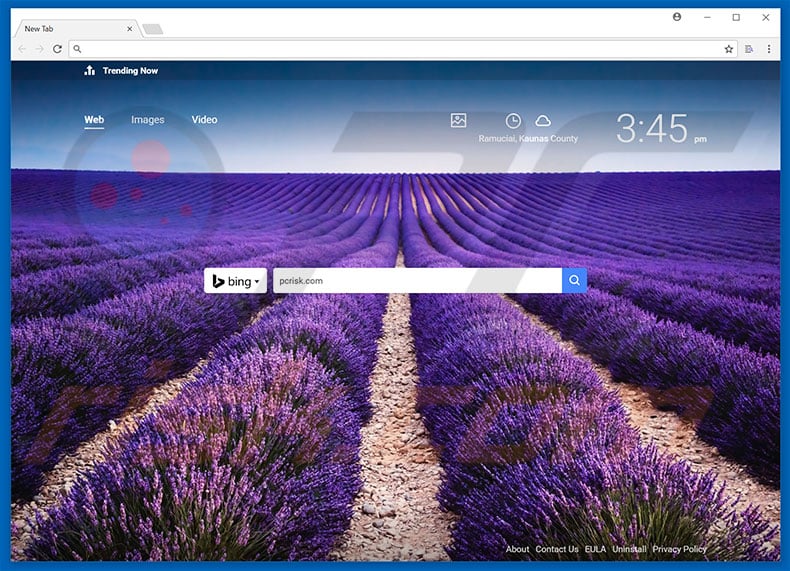
Forskning viser At Søkeinnstillingene er Rettet Mot Internet Explorer, Google Chrome Og Mozilla Firefox. Etter infiltrasjon tilordner DENNE PUP den nye kategorien URL, standard søkemotor og hjemmeside alternativer til search.search-settings.com.
disse endringene kan virke ubetydelige, men brukerne kan ikke returnere nettlesere til sine tidligere tilstander.
derfor blir det umulig å tilbakestille de nevnte endringene, og brukere oppfordres til å besøke search.search-settings.com når de søker via URL-linjen eller bare åpne en ny nettleserfane. Dette reduserer nettleseropplevelsen betydelig.
Videre Søkeinnstillinger og search.search-settings.com registrerer ulike data knyttet til surfing aktivitet inkludert IP-adresser, Webadresser besøkt, sider sett, og søk.
dataene kan inneholde private detaljer som utviklere bruker til å øke inntektene sine-de selger den til tredjeparter (potensielt cyberkriminelle) som også tar sikte på å generere inntekter ved å misbruke privat informasjon. Denne situasjonen kan føre til alvorlige personvernproblemer eller selv identitetstyveri.
hvis du støter på viderekoblinger for å søke.søk-innstillinger.com, avinstallere Search Settings nettleserkaprer og aldri besøke dette rogue nettstedet igjen.
| Navn | Søkeinnstillinger nettleserkaprer |
| Trusseltype | Nettleserkaprer, Omdirigering, Søkekaprer, Verktøylinje, Uønsket Ny Fane |
| Symptomer | Manipulerte nettleser(e) innstillinger(hjemmeside, standard internett søkemotor, ny fane innstillinger). Brukerens er tvunget til å besøke kaprer hjemmeside og søke På Internett ved hjelp av sine søkemotorer. |
| Distribusjonsmetoder | Villedende popup-annonser, gratis programvare montører (bunting), falske flash player montører. |
| Skade | Sporing Av Internett-surfing (potensielle personvernproblemer), visning av uønskede annonser, omdirigerer til skyggefulle nettsteder. |
| Malware Fjerning (Windows) |
for å eliminere mulige malware infeksjoner, skanne datamaskinen med legitim antivirusprogramvare. Våre sikkerhetsforskere anbefaler å bruke Combo Cleaner. |
Søkeinnstillinger er identisk Med Valgt Søk og deler også mange likheter Med Rask E-Posttilgang, Søk Gratis Horoskop, Skjoldforsvar og dusinvis av andre nettleserkapringsprogrammer. Selv om de fleste tilbyr forskjellig funksjonalitet, har de identisk oppførsel. Krav om å gi ‘nyttige funksjoner’ er bare forsøk på å gi inntrykk av legitimitet.
faktisk, nettleserkaprere er utformet bare for å generere inntekter for utviklere og levere ingen verdi for vanlige brukere. Søkeinnstillinger og andre lignende programmer er utformet for å fremme andre nettsteder (ved å forårsake uønskede omdirigeringer) og registrere informasjon (som for det meste selges til tredjeparter).
De fleste av forfremmet nettsteder er falske søkemotorer fylt med dusinvis av annonser irrelevant for brukeren. Dessuten, disse nettstedene generere falske søkeresultater.
Påtrengende annonser og falske resultater kan føre til ondsinnede nettsteder. I tillegg aktiverer annonsene ofte skript designet for å laste ned og installere skadelig programvare. Derfor, falske søkemotorer utgjør en direkte trussel mot brukernes internett-surfing sikkerhet.
Hvordan gjorde search.search-settings.com installere på datamaskinen min?
Søkeinnstillinger har en offisiell kampanje nettsted, men det er også proliferated ved hjelp av en villedende markedsføring metode kalt «bunting» (stealth installasjon av tredjepartsprogrammer med vanlig programvare/apps). Utviklere vet at brukerne ofte rush nedlastings – / installasjonsprosessene og hopper over trinn.
derfor, samlet apps er skjult i» Custom/Avansert » alternativer for disse prosedyrene. Som nevnt ovenfor, malware (For Eksempel Pup) er ofte distribuert ved hjelp av påtrengende reklame. Derfor rushing nedlasting / installasjon prosesser og klikke annonser utsetter systemer for risiko for ulike infeksjoner og kompromitterer brukernes personvern.
hvordan unngå installasjon av potensielt uønskede programmer?
de viktigste årsakene til datamaskinen infeksjoner er dårlig kunnskap og uforsiktig atferd. Pup er proliferated ved hjelp av den nevnte buntede metoden, og påtrengende annonser. Derfor må du aldri haste nedlastings-eller installasjonsprosessene. Analyser nøye alle prosesser ved hjelp av «Custom» eller «Advanced» innstillinger og avbryt alle tilleggsprogrammer.
der det er mulig, velg koblingen direkte nedlasting, i stedet for å bruke tredjeparts nedlastingsverktøy. I tillegg må du være forsiktig og unngå å klikke på annonser. De fleste påtrengende annonser vises ekte, og det er svært vanskelig å avgjøre om de kommer fra det besøkte nettstedet. Ikke ta risikoen ved å klikke på dem. Nøkkelen til datasikkerhet er forsiktighet.
Nettsted fremme Søkeinnstillinger nettleser kaprer:
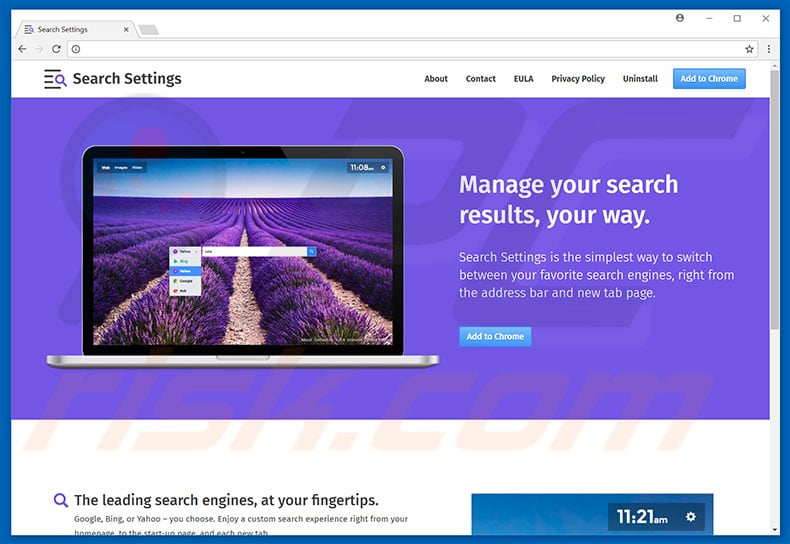
Umiddelbar automatisk malware flytting: Manuell trussel fjerning kan være en lang og komplisert prosess som krever avanserte datakunnskaper. Combo Cleaner er en profesjonell automatisk malware flytting verktøyet som anbefales for å bli kvitt malware. Last den ned ved å klikke på knappen nedenfor:
▼ ved å laste ned programvare som er oppført på denne nettsiden, godtar du Våre Retningslinjer for Personvern og Vilkår for Bruk. For å bruke fullverdig produkt, må du kjøpe en lisens For Combo Cleaner. 7 dager gratis prøveversjon tilgjengelig. Combo Cleaner eies Og drives Av Rcs Lt, morselskapet til PCRisk.com les mer.
Hurtigmeny:
- hva er search.search-settings.com?
- TRINN 1. Avinstaller Søkeinnstillingsprogram ved Hjelp Av Kontrollpanel.
- TRINN 2. Fjern søk.søk-innstillinger.com omdirigere Fra Internet Explorer.
- TRINN 3. Fjerne Search Settings nettleser kaprer Fra Google Chrome.
- TRINN 4. Fjern search.search-settings.com hjemmeside og standard søkemotor Fra Mozilla Firefox.
- TRINN 5. Fjern search.search-settings.com viderekobling Fra Safari.
- TRINN 6. Fjern rogue plug-ins Fra Microsoft Kanten.
Søkeinnstillinger nettleserkaprer fjerning:
Windows 11 brukere:

Høyreklikk På Start-ikonet, velg Programmer og Funksjoner. I det åpne vinduet søk etter programmet du vil avinstallere, etter å ha funnet det, klikk på de tre vertikale punktene og velg Avinstaller.
Windows 10-brukere:

Høyreklikk Nederst til venstre på skjermen, velg Kontrollpanel i Hurtigtilgang-Menyen. I det åpne vinduet velger Du Programmer og Funksjoner.
Windows 7-brukere:

Klikk Start (Windows-Logoen nederst til venstre på skrivebordet), velg Kontrollpanel. Finn Programmer og Klikk Avinstaller et program.
brukere av macOS (OSX) :

Klikk Finder, i den åpne skjermen velg Programmer. Dra appen fra Programmer-mappen til Papirkurven( i Dock), høyreklikk Deretter På Papirkurv-ikonet og velg Tøm Papirkurv.

i vinduet avinstaller programmer: se etter nylig installerte mistenkelige programmer (for eksempel «Søkeinnstillinger»), velg disse oppføringene og klikk «Avinstaller» eller «Fjern».
etter avinstallering av potensielt uønskede programmer som forårsaker leseren omdirigerer til search.search-settings.com nettstedet, skanne datamaskinen for eventuelle gjenværende uønskede komponenter. For å skanne datamaskinen, bruk anbefalt malware flytting programvare.
Search Settings browser hijacker fjerning fra Nettlesere:
Video som viser hvordan du fjerner nettleseren omdirigeringer:
Fjerne skadelige tilleggsprogrammer Fra Internet Explorer:

Klikk på» gear » – ikonet ![]() (Øverst til høyre i Internet Explorer), velg «Administrer Tillegg». Se etter nylig installerte mistenkelige utvidelser, velg disse oppføringene og klikk «Fjern».
(Øverst til høyre i Internet Explorer), velg «Administrer Tillegg». Se etter nylig installerte mistenkelige utvidelser, velg disse oppføringene og klikk «Fjern».
Endre startsiden din:

Klikk på «gear»-ikonet ![]() (øverst til høyre i Internet Explorer), velg «Internet Options», i det åpne vinduet, fjern hxxp://search.search-settings.com og skriv inn ditt foretrukne domene, som åpnes hver gang Du starter Internet Explorer. Du kan også skrive inn about: blank for å åpne en tom side når Du starter Internet Explorer.
(øverst til høyre i Internet Explorer), velg «Internet Options», i det åpne vinduet, fjern hxxp://search.search-settings.com og skriv inn ditt foretrukne domene, som åpnes hver gang Du starter Internet Explorer. Du kan også skrive inn about: blank for å åpne en tom side når Du starter Internet Explorer.
Endre standard søkemotor:

Klikk på» gear » – ikonet ![]() (øverst til høyre i Internet Explorer), velg «Administrer Tillegg». I det åpne vinduet, velg «Søkeleverandører», sett» Google»,» Bing «eller en annen foretrukket søkemotor som standard, og fjern deretter»søk-innstillinger».
(øverst til høyre i Internet Explorer), velg «Administrer Tillegg». I det åpne vinduet, velg «Søkeleverandører», sett» Google»,» Bing «eller en annen foretrukket søkemotor som standard, og fjern deretter»søk-innstillinger».
Valgfri metode:
hvis du fortsatt har problemer med fjerning av nettleserkapreren søkeinnstillinger, tilbakestille Internet Explorer-innstillingene til standard.
Windows XP-brukere: Klikk Start, Klikk Kjør, i det åpne vinduet type inetcpl.klikk På Avansert-fanen i vinduet Som åpnes, og Klikk Deretter På Tilbakestill.

Windows Vista-og Windows 7-brukere: Klikk Windows-logoen, i start søk-boksen, skriv inn inetcpl.cpl og klikk enter. Klikk På Avansert-fanen I det åpne vinduet, og Klikk Deretter På Tilbakestill.

Windows 8-brukere: Åpne Internet Explorer og klikk på tannhjulikonet. Velg Alternativer For Internett.

i det åpne vinduet velger du Kategorien Avansert.

Klikk Tilbakestill-knappen.

Bekreft At Du vil tilbakestille Internet Explorer-innstillinger til standard ved å klikke På Tilbakestill-knappen.

Fjern skadelige utvidelser fra Google Chrome:

Klikk På Chrome-menyikonet ![]() (øverst til høyre i Google Chrome), velg «Flere verktøy» og klikk «Utvidelser». Finn «Søkeinnstillinger» og andre nylig installerte mistenkelige nettlesertillegg, velg disse oppføringene og klikk på papirkurvikonet.
(øverst til høyre i Google Chrome), velg «Flere verktøy» og klikk «Utvidelser». Finn «Søkeinnstillinger» og andre nylig installerte mistenkelige nettlesertillegg, velg disse oppføringene og klikk på papirkurvikonet.
Endre startsiden din:

Klikk På Chrome – menyikonet ![]() (øverst til høyre i Google Chrome), velg «Innstillinger». I delen» ved oppstart», se etter en nettleserkaprer URL (hxxp://www.search.search-settings.com) under alternativet» Åpne et bestemt eller sett med sider». Hvis tilstede klikk på de tre vertikale prikker ikonet og velg»Fjern».
(øverst til høyre i Google Chrome), velg «Innstillinger». I delen» ved oppstart», se etter en nettleserkaprer URL (hxxp://www.search.search-settings.com) under alternativet» Åpne et bestemt eller sett med sider». Hvis tilstede klikk på de tre vertikale prikker ikonet og velg»Fjern».
Endre standard søkemotor:

for å endre standard søkemotor I Google Chrome: Klikk På Chrome-menyikonet ![]() (øverst til høyre i Google Chrome), velg «Innstillinger», i «Søkemotor» – delen, klikk » Administrer søkemotorer…», i den åpne listen, se etter» Søkeinnstillinger «når du befinner deg, klikk på de tre vertikale prikkene i nærheten av DENNE NETTADRESSEN og velg «Fjern fra liste».
(øverst til høyre i Google Chrome), velg «Innstillinger», i «Søkemotor» – delen, klikk » Administrer søkemotorer…», i den åpne listen, se etter» Søkeinnstillinger «når du befinner deg, klikk på de tre vertikale prikkene i nærheten av DENNE NETTADRESSEN og velg «Fjern fra liste».
Valgfri metode:
hvis du fortsatt har problemer med fjerning av nettleserkapreren søkeinnstillinger, tilbakestille nettleserinnstillingene Google Chrome. Klikk På Chrome-menyikonet ![]() (øverst til høyre i Google Chrome) og velg Innstillinger. Rull ned til bunnen av skjermen. Klikk På Avansert … – lenken.
(øverst til høyre i Google Chrome) og velg Innstillinger. Rull ned til bunnen av skjermen. Klikk På Avansert … – lenken.

når du har rullet til bunnen av skjermen, klikker Du På Tilbakestill (Gjenopprett innstillinger til de opprinnelige standardinnstillingene) – knappen.

i det åpne vinduet bekrefter du At Du vil tilbakestille Google Chrome-innstillingene til standard ved å klikke På Tilbakestill-knappen.

Fjern ondsinnede programtillegg fra Mozilla Firefox:

Klikk På Firefox-menyen ![]() (øverst til høyre i hovedvinduet), velg «Add-ons». Klikk På «Extensions» og fjern «Search Settings» og alle andre nylig installerte nettleserplugger.
(øverst til høyre i hovedvinduet), velg «Add-ons». Klikk På «Extensions» og fjern «Search Settings» og alle andre nylig installerte nettleserplugger.
Endre startsiden din:

for å tilbakestille hjemmesiden din, klikk På Firefox-menyen ![]() (øverst til høyre i hovedvinduet), velg deretter «Alternativer», i det åpne vinduet, fjern hxxp://search.search-settings.com og skriv inn ditt foretrukne domene, som åpnes hver Gang Du starter Mozilla Firefox.
(øverst til høyre i hovedvinduet), velg deretter «Alternativer», i det åpne vinduet, fjern hxxp://search.search-settings.com og skriv inn ditt foretrukne domene, som åpnes hver Gang Du starter Mozilla Firefox.
Endre standard søkemotor:

i URL-adresselinjen skriver du om: config og trykker På Enter.
Klikk «jeg skal være forsiktig, jeg lover!».
i søkefilteret øverst skriver du inn: «search.search-settings.com»
Høyreklikk på de funnet innstillingene og velg «Reset» for å gjenopprette standardverdier.
Valgfri metode:
Databrukere som har problemer med søkeinnstillinger nettleserkaprer fjerning kan tilbakestille Sine Mozilla Firefox-innstillinger.
Åpne Mozilla Firefox, øverst til høyre i hovedvinduet, klikk På Firefox-menyen, ![]() i den åpne menyen, klikk På Hjelp.
i den åpne menyen, klikk På Hjelp.

Velg Feilsøkingsinformasjon.

i det åpne vinduet klikker Du På Oppdater Firefox-knappen.

i det åpne vinduet bekrefter du at Du vil tilbakestille Mozilla Firefox-innstillingene til standard ved å klikke Oppdater Firefox-knappen.

Fjern skadelige utvidelser Fra Safari:

Kontroller At Safari-nettleseren er aktiv og klikk På Safari-menyen, og velg Deretter Innstillinger…

i vinduet innstillinger velg Kategorien Utvidelser. Se etter nylig installerte mistenkelige utvidelser og avinstallere dem.

i vinduet innstillinger velg Kategorien generelt og kontroller at startsiden er satt til en foretrukket URL, hvis det endres av en nettleserkaprer-endre det.

i vinduet innstillinger velg kategorien søk Og kontroller at din foretrukne internett-søkemotor er valgt.
Valgfri metode:
Kontroller At Safari-nettleseren er aktiv og klikk På Safari-menyen. Velg Slett Historikk Og Nettstedsdata fra rullegardinmenyen…

i det åpne vinduet velger du all historie og klikker På Slett Historie-knappen.

Fjern skadelige utvidelser Fra Microsoft Kanten:

Klikk På Edge-menyikonet ![]() (øverst til Høyre i Microsoft Edge), velg «Extensions». Finn noen nylig installert mistenkelig nettleser add-ons, og fjerne dem.
(øverst til Høyre i Microsoft Edge), velg «Extensions». Finn noen nylig installert mistenkelig nettleser add-ons, og fjerne dem.
Endre innstillinger for startside og ny fane:

Klikk På Edge-menyikonet ![]() (øverst til Høyre i Microsoft Edge), velg «Innstillinger». I delen» ved oppstart «ser du etter navnet på nettleserkapreren og klikker På «Deaktiver».
(øverst til Høyre i Microsoft Edge), velg «Innstillinger». I delen» ved oppstart «ser du etter navnet på nettleserkapreren og klikker På «Deaktiver».
Endre standard søkemotor På Internett:

for å endre standard søkemotor I Microsoft Edge: Klikk På Edge-menyikonet ![]() (øverst til Høyre på Microsoft Edge), velg «Personvern og tjenester», bla til bunnen av siden og velg «Adresselinje». I delen» Søkemotorer som brukes i adresselinjen», se etter navnet på den uønskede Internett-søkemotoren, når du klikker på «Deaktiver» – knappen i nærheten av den. Alternativt kan du klikke på «Administrer søkemotorer», i den åpne menyen, se etter uønsket internett-søkemotor. Klikk på puslespillikonet
(øverst til Høyre på Microsoft Edge), velg «Personvern og tjenester», bla til bunnen av siden og velg «Adresselinje». I delen» Søkemotorer som brukes i adresselinjen», se etter navnet på den uønskede Internett-søkemotoren, når du klikker på «Deaktiver» – knappen i nærheten av den. Alternativt kan du klikke på «Administrer søkemotorer», i den åpne menyen, se etter uønsket internett-søkemotor. Klikk på puslespillikonet ![]() i nærheten av det og velg «Deaktiver».
i nærheten av det og velg «Deaktiver».
Valgfri metode:
hvis Du fortsatt har problemer med fjerning av nettleserkapreren search settings, tilbakestiller Du Nettleserinnstillingene For Microsoft Edge. Klikk På Edge-menyikonet ![]() (øverst til høyre I Microsoft Edge) og velg Innstillinger.
(øverst til høyre I Microsoft Edge) og velg Innstillinger.

I menyen åpne innstillinger velger Du Tilbakestill innstillinger.

Velg Gjenopprett innstillinger til standardverdiene. I det åpne vinduet bekrefter du At Du vil tilbakestille Microsoft Edge-innstillinger til standard ved å klikke På Tilbakestill-knappen.

- hvis Dette ikke hjalp, følger du disse alternative instruksjonene som forklarer hvordan Du tilbakestiller microsoft Edge-nettleseren.
Sammendrag:
 en nettleserkaprer er en type adware infeksjon som endrer nettleserinnstillingene ved å tilordne hjemmesiden og standard internett søkemotor innstillinger til noen andre (uønsket)WEBADRESSE. Vanligvis, denne typen adware infiltrerer operativsystemer gjennom gratis nedlasting av programvare. Hvis nedlastingen administreres av en nedlastingsklient, må du sørge for at du avslår tilbud om å installere annonserte verktøylinjer eller programmer som prøver å endre startsiden og standard internett-søkemotorinnstillinger.
en nettleserkaprer er en type adware infeksjon som endrer nettleserinnstillingene ved å tilordne hjemmesiden og standard internett søkemotor innstillinger til noen andre (uønsket)WEBADRESSE. Vanligvis, denne typen adware infiltrerer operativsystemer gjennom gratis nedlasting av programvare. Hvis nedlastingen administreres av en nedlastingsklient, må du sørge for at du avslår tilbud om å installere annonserte verktøylinjer eller programmer som prøver å endre startsiden og standard internett-søkemotorinnstillinger.




